在開始製作 USB 安裝隨身碟之前,當然是要準備一個隨身碟,請確定隨身碟裡面的資料都是不要的,因為製作成安裝隨身碟之後,原本在隨身碟中的資料都會被刪除,所以製作之前,請先做確認。
Step 1
首先下載 Ubuntu Linux 官方的 ISO 安裝影像檔,這裡以 Ubuntu Linux 13.04 為例,下載下來的 ISO 檔是 ubuntu-13.04-desktop-amd64.iso。
然後開啓終端機,進入 ISO 檔的所在目錄,如果是用瀏覽器下載的,通常就會在 Downloads 目錄下:
cd Downloads接著使用 hdiutil 指令將 ISO 檔轉為 Mac OS X 的 DMG 檔:
hdiutil convert -format UDRW -o ubuntu-13.04-desktop-amd64.dmg ubuntu-13.04-desktop-amd64.iso輸出為
正在讀取Driver Descriptor Map(DDM:0)⋯
正在讀取Ubuntu 13.04 amd64 (Apple_ISO:1)⋯
正在讀取Apple(Apple_partition_map:2)⋯
正在讀取Ubuntu 13.04 amd64 (Apple_ISO:3)⋯
..............................................................................
正在讀取EFI(Apple_HFS:4)⋯
..............................................................................
正在讀取Ubuntu 13.04 amd64 (Apple_ISO:5)⋯
..............................................................................
經過時間: 7.989s
速度:98.3Mbyte∕秒
節省:0.0%
created: /Users/seal/Downloads/ubuntu-13.04-desktop-amd64.dmg
Step 2
在插入 USB 隨身碟之前,先用 diskutil 看一下目前系統中的磁碟狀態:
diskutil list輸出為
/dev/disk0
#: TYPE NAME SIZE IDENTIFIER
0: GUID_partition_scheme *1.0 TB disk0
1: EFI 209.7 MB disk0s1
2: Apple_HFS Macintosh HD 999.3 GB disk0s2
3: Apple_Boot Recovery HD 650.0 MB disk0s3
Step 3
插入 USB 隨身碟之後,再看一次:
diskutil list輸出為
/dev/disk0比較一下前後兩個輸出,就可以發現 USB 隨身碟是 /dev/disk1,這個部分每一台電腦可能會不同,請自己仔細看自己的輸出來判斷。
#: TYPE NAME SIZE IDENTIFIER
0: GUID_partition_scheme *1.0 TB disk0
1: EFI 209.7 MB disk0s1
2: Apple_HFS Macintosh HD 999.3 GB disk0s2
3: Apple_Boot Recovery HD 650.0 MB disk0s3
/dev/disk1
#: TYPE NAME SIZE IDENTIFIER
0: FDisk_partition_scheme *8.0 GB disk1
1: Windows_FAT_32 NO NAME 8.0 GB disk1s1
Step 4
使用 diskutil 卸載 USB 隨身碟。
diskutil unmountDisk /dev/disk1輸出為
Unmount of all volumes on disk1 was successful
Step 5
使用 dd 指令將 DMG 檔的內容寫入 USB 隨身碟:
sudo dd if=ubuntu-13.04-desktop-amd64.dmg of=/dev/rdisk1 bs=1m輸出為:
785+0 records in這裡在寫入資料時是使用 /dev/rdisk,這樣會比使用 /dev/disk 的情況快一些。
785+0 records out
823132160 bytes transferred in 91.446342 secs (9001258 bytes/sec)
執行這行指令時,如果有出現
dd: Invalid number '1m'這樣的錯誤,表示你所使用的 dd 是 GNU 版本的,這時候可將 bs=1m 改為 bs=1M。
Step 6
退出 USB 隨身碟。
diskutil eject /dev/disk1輸出為:
Disk /dev/disk1 ejected這樣就大功告成了。接下來就把製作好的 USB 安裝隨身碟插到要安裝 Ubuntu Linux 的電腦中,用 USB 隨身碟開機,就可以直接安裝了。
參考資料:Ubuntu
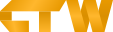

沒有留言:
張貼留言